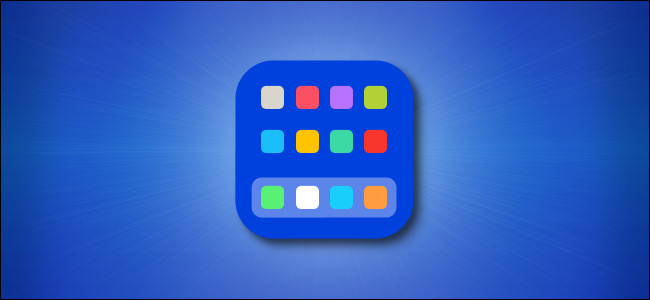
A partir de iOS 14 , puede elegir si desea colocar las aplicaciones descargadas en la pantalla de inicio o exclusivamente en la biblioteca de aplicaciones de su iPhone. La última opción puede ayudarlo a mantener despejada la pantalla de inicio. Aquí se explica cómo configurarlo.
Primero, toca «Configuración».
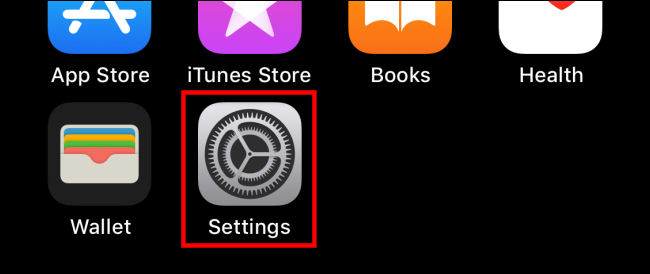
Toca «Pantalla de inicio».
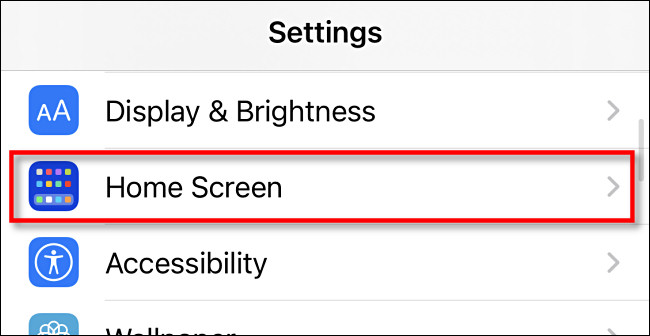
Busque la sección «Aplicaciones recién descargadas». Allí, encontrará las siguientes dos opciones:
- “Agregar a la pantalla de inicio”: elija esta opción si desea que las nuevas aplicaciones que descargue aparezcan en la pantalla de inicio (el comportamiento predeterminado antes de iOS 14). Las aplicaciones también aparecerán en la biblioteca de aplicaciones.
- “Sólo biblioteca de aplicaciones”: elija esta opción si no desea que aparezcan nuevas aplicaciones en la pantalla de inicio. Aún puede colocarlos allí manualmente más tarde . En su lugar, estarán en la biblioteca de aplicaciones o puede abrirlas a través de Spotlight Search . Puede acceder a la biblioteca de aplicaciones deslizando el dedo hacia la derecha por todas las páginas de la pantalla de inicio.
Después de hacer su selección, aparecerá una marca de verificación al lado.
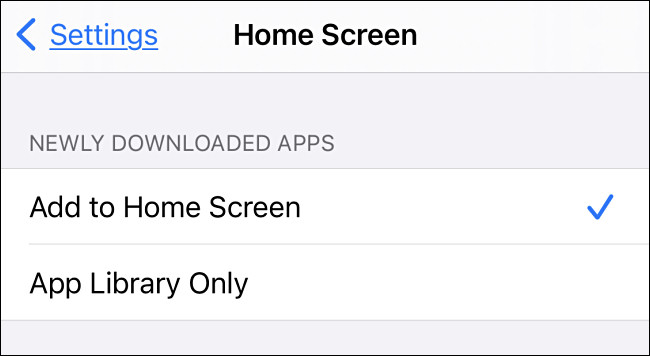
Toca «Configuración» y asegúrate de que el cambio se haya registrado, ¡y listo! A partir de ahora, cada vez que descargue una nueva aplicación, aparecerá en la ubicación que elija.
Si elige «Sólo biblioteca de aplicaciones», puede encontrar rápidamente nuevas aplicaciones en la sección «Agregadas recientemente» de la biblioteca de aplicaciones.
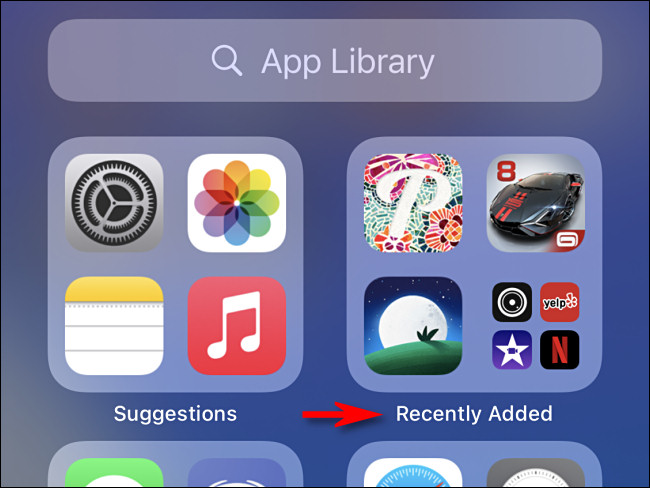
Para mover una aplicación de la biblioteca de aplicaciones a la pantalla de inicio , simplemente mantenga presionado su icono y luego toque «Agregar a la pantalla de inicio» en el menú que aparece.
Si elige «Agregar a la pantalla de inicio», las aplicaciones recién descargadas aparecerán en un espacio en blanco en una de las páginas de la pantalla de inicio, como de costumbre.
También puede mover aplicaciones desde la pantalla de inicio a la biblioteca de aplicaciones . Para hacerlo, simplemente toque y mantenga presionada un área en blanco de la pantalla de inicio hasta que los íconos comiencen a moverse. Toque la aplicación que desea mover, toque «Eliminar aplicación» y luego toque «Mover a la biblioteca de aplicaciones».


